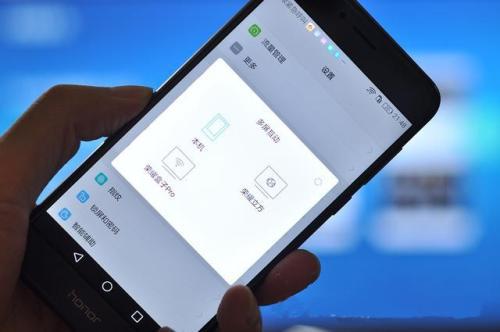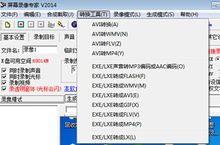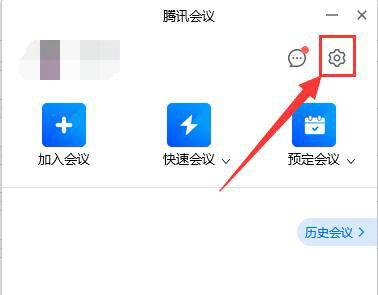轻松掌握:如何在Zoom云会议中安排高效会议
Zoom Cloud Meetings怎么安排会议

在当今的数字化时代,网络会议已成为企业沟通、团队协作的重要工具。Zoom Cloud Meetings作为一款功能强大、操作简便的视频会议软件,被广泛应用于各类会议场景中。本文将详细介绍如何使用Zoom Cloud Meetings安排会议,帮助用户全面掌握这一高效工具。

一、Zoom Cloud Meetings简介
Zoom Cloud Meetings支持跨平台使用,可在Windows、Mac、iOS和Android等多种操作系统上运行。它不仅提供高清视频和音频通话功能,还具备屏幕共享、文档共享、会议录制、虚拟背景等多种实用功能。此外,Zoom Cloud Meetings还采用严格的加密技术和安全措施,确保会议内容的安全和隐私。
二、注册与登录
要使用Zoom Cloud Meetings安排会议,首先需要注册一个Zoom账号。用户可以通过Zoom官网(www.zoom.cn)进行注册,填写相关信息并完成验证后,即可获得一个Zoom账号。
注册完成后,用户可以使用注册的邮箱和密码登录Zoom Cloud Meetings。登录后,用户可以看到Zoom的主界面,这里包含了会议安排、会议列表、消息通知等功能。
三、安排会议的基本步骤
1. 打开会议安排页面
登录Zoom Cloud Meetings后,用户需要点击主界面上的“安排”按钮,进入会议安排页面。这个页面允许用户设置会议的各种参数。
2. 填写会议基本信息
在会议安排页面,用户需要填写会议的基本信息,包括会议主题、开始时间、持续时间等。会议主题是会议的简短描述,有助于参会者了解会议的主要内容。开始时间和持续时间则是会议的时间安排,用户可以根据自己的需求进行设置。
3. 设置会议ID和密码
会议ID是参会者加入会议的关键信息。Zoom允许用户自动生成会议ID,也可以使用自定义的个人ID。如果使用个人ID,用户需要设置一个会议密码,以确保会议的安全性。建议设置复杂的密码,并定期更换。
4. 选择视频和音频选项
根据会议需求,用户可以选择启用或禁用视频和音频功能。如果会议主要是讨论和分享文件,可以关闭视频功能以节省带宽。同时,用户还可以选择是否启用扬声器、麦克风等设备。
5. 设置周期性会议
如果会议需要定期举行,如每天或每周的早会、周例会等,用户可以设置周期性会议。在会议安排页面勾选“周期性会议”选项,并根据自己的需求设置会议的时间间隔和重复次数。
6. 启用等候室
为了提高会议的安全性,Zoom提供了等候室功能。勾选“等候室”选项后,参会者需要先进入等候室等待主持人的邀请才能加入会议。这有助于防止未经授权的参会者加入会议。
7. 保存并发送会议邀请
完成以上设置后,用户点击“安排”按钮即可保存会议信息。如果安装了Outlook等邮件客户端,Zoom会自动生成一封包含会议信息的邀请邮件。用户可以根据需要修改邮件内容,并发送给参会者。
四、会议安排的注意事项
1. 提前通知参会者
为了确保参会者能够准时参加会议,建议提前几天通知他们会议的时间、主题和参会方式。这有助于参会者做好充分的准备和调整。
2. 检查设备和网络连接
在会议开始前,参会者需要检查自己的设备和网络连接是否正常。测试麦克风、摄像头和扬声器,确保声音和图像的质量。同时,检查网络速度是否满足会议要求,避免因网络问题导致会议中断或质量下降。
3. 明确会议目的和议程
在会议之前,明确会议的目的和议程有助于会议的高效进行。主持人可以提前准备好相关的资料和文件,并在会议中高效地分享和讨论。这有助于节省时间,提高会议的效率。
4. 设置会议礼仪
在会议中,遵守基本的会议礼仪有助于营造良好的会议氛围。保持良好的姿态和表情,注意语言文明,避免干扰他人。尊重他人的意见和观点,积极参与讨论,共同营造一个和谐、高效的会议氛围。
五、会议中的实用功能
1. 屏幕共享
屏幕共享是Zoom Cloud Meetings的一项实用功能。主持人可以将自己的屏幕内容共享给参会者,以便展示PPT、文档或其他资料。这有助于参会者更好地理解会议内容,提高会议的沟通效率。
2. 文档共享
除了屏幕共享外,Zoom还支持文档共享功能。主持人可以将Word、Excel、PDF等格式的文档上传至Zoom,并在会议中共享给参会者。这有助于参会者随时查看和讨论文档内容。
3. 会议录制
如果需要将会议内容保存下来以便后续查看或分享,可以使用Zoom的会议录制功能。录制会议时,用户可以选择录制整个会议或只录制某个时间段的内容。录制完成后,用户可以将录制文件保存到本地或分享给其他人。
4. 虚拟背景
为了提供更好的视觉效果,Zoom提供了虚拟
- 上一篇: 陈君临百岁老人题材小说名称
- 下一篇: NBA 2K11 扣篮技巧指南
-
 轻松学会:Zoom视频会议中的屏幕共享方法资讯攻略11-23
轻松学会:Zoom视频会议中的屏幕共享方法资讯攻略11-23 -
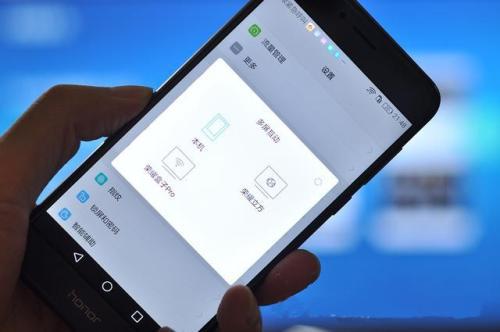 遇到华为手机找不到Zoom应用?这里有解!资讯攻略10-27
遇到华为手机找不到Zoom应用?这里有解!资讯攻略10-27 -
 【问答揭秘】如何轻松制作高效会议记录表?一键掌握关键步骤!资讯攻略10-28
【问答揭秘】如何轻松制作高效会议记录表?一键掌握关键步骤!资讯攻略10-28 -
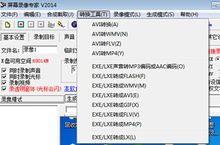 轻松掌握:用屏幕录像专家高效录制视频会议教程资讯攻略11-26
轻松掌握:用屏幕录像专家高效录制视频会议教程资讯攻略11-26 -
 解锁高清视界新体验:腾讯会议高清画质视频流,如何助力您的会议效果飙升!资讯攻略10-25
解锁高清视界新体验:腾讯会议高清画质视频流,如何助力您的会议效果飙升!资讯攻略10-25 -
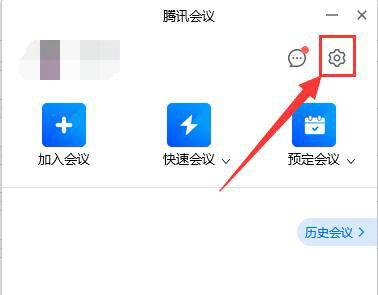 腾讯会议录制视频保存位置指南资讯攻略12-04
腾讯会议录制视频保存位置指南资讯攻略12-04